Linux İşletim Sistemi
GNU/Linux
Açık kaynak kodlu ve özgür bir işletim sistemi çekirdeği olan Linux, Unix işletim sistemi kaynak alınarak oluşturulmuştur. İşletim sistemi çekirdeği, yazılım ve araçların tümünü ifade etmek için GNU/Linux terimi kullanılır. Linux sayesinde GNU (GNU is Not Unix) Projesi'nin en büyük eksiği olan çekirdeği tamamlanmıştır.
Unix işletim sistemi ile uyumlu olarak geliştirilmeye başlanması, GNU/Linux'un taşınabilir olmasını ve kullanıcıların kolayca uyum sağlayabilmesini kolaylaştırmıştır. Bunun yanında, GNU/Linux kodları sil baştan yazılmış ve temel metin biçimlendirici olarak TeX kullanılmıştır. Yazılımın geliştirilmesi, internet üzerinden iletişim kurabilen kullanıcıların (programcıların) işbirliği ile sağlanmıştır ve günümüzde de devam etmektedir. GNU/Linux'un bağlı olduğu GNU projesi, özgür yazılımlar oldukları için kullanılmaları sağlanan ve kullanıcıların kendi amaçları doğrultusunda geliştirilen işletim sistemlerini ve programları içerir.
Açık kaynaklı yazılımlarda, yazılımın güncellenmesi tüm kullanıcılar tarafından yapılabilir. Yazılımda değişiklik, istenilen amaç doğrultusunda uyarlama yapmak mümkündür. GNU/Linux işletim sistemi de açık kaynaklı olduğu için dünya çapında birçok geliştiricisi vardır. GNU/Linux için geçerli olarak; programcılar istedikleri şekilde yenilikler ve düzenlemeler yapar ve belli bir süre boyunca sistem kapatılarak sabit bir kurum tarafından bu düzenlemeler ve yenilikler derlenerek yeni sürümün duyurusu yapılır.
Özgür yazılımların kullanıcılar tarafından çalıştırılmaları, çoğaltılmaları, ücretli-ücretsiz dağıtımları, istenildiği şekilde kullanılarak değiştirilip, geliştirilmeleri ve kaynak alınarak yeni işletim sistemlerinin oluşturulması mümkündür.
Açık kaynak kodlu işletim sistemleri lisanlı veya lisanssız olabildiği gibi özgür yazılımların hepsi lisanssızdır. Buna göre, her özgür yazılım açık kaynaklı iken her açık kaynaklı yazılım özgür değildir.
GNU/Linux'un kullanım alanlarından bazıları; Android işletim sistemine sahip mobil telefonlar, tabletler, televizyonlar, oyun konsolları, eğitim simülatörleri, uçaklar ve otomobillerdir.
Yazılımın sahipsiz olması farklı kullanıcılar tarafından geliştirilmesinin mümkün olmasına ve bu sayede kısa sürede fazla özellik kazanmasına olanak sağlar. Yazılımda oluşacak hataların düzeltilmesi de daha hızlı gerçekleşir. En önemli özelliklerden biri ise, insanlar arasında yardımlaşma olması farklı toplumların bağlarını kuvvetlendirir. Bu sayede kişisel çıkarlar değil evrensel olarak kazanç sağlanır. Maddi kayıp olmadığı gibi manevi kazanç sağlanır ve bu, günümüzde en çok ihtiyaç duyulan insani duygulardandır.
GNU/Linux Kullanımında Gerekli Bilgiler
Dosya Sistem Yapısı
Klasörler dosyaları içeren yapılardır. Dosyalar; sistem, kullanıcı ve çalışabilir dosyalar olmak üzere üçe ayrılır. Sistem dosyaları, işletim sisteminin kullandığı metin tipinde yazılmış dosyalardır. Kullanıcı dosyaları, işletim sistemi kullanıcılarının sayısal ve alfabetik veriler içeren metin tipinde dosyalarıdır. Çalışabilir dosyalar, özel yazılım ürünleri olan ve belli amaçlar doğrultusunda oluşturulmuş programlardır.
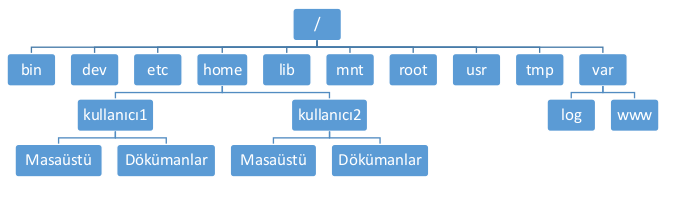
Her bir klasörün içerikleri özet olarak şöyle sıralanabilir: bin
: İşletim sisteminin kullanılabilmesi için gerekli zorunlu komut dosyalarını içeren klasördür. Sistem yapılandırması, onarım ve veri kurtarma sırasında burada bulunan komutlar aktif hale geçer.
dev
: Donanımların dosyalar halinde görünmesini sağlar.
etc
: Çalıştırılabilir olmayan sistem yapılandırma dosyalarını ve kullanıcı ile grup bilgilerini içeren dosyaların bulunduğu klasördür.
home
: İçinde bulundurduğu alt klasörlerde kullanıcının resim, müzik, video gibi kişisel bilgilerini içeren klasördür. Kullanıcı kendi bilgileri dışında şifresini bildiği diğer kullanıcıların bilgilerine de erişebilir.
sbin
: Sistem yöneticisinin çalıştırılabilir dosyalarını içeren klasördür.
usr
: Paket yöneticilerin yüklediği veya işletim sistemi içerisinde bulunan uygulamaları içeren klasördür.
tmp
: Uygulamalar için gerekli geçici dosyaları içeren klasördür.
var
: Değişken dosyaları içeren klasördür.
Terminalin Genel Görünümü
Terminalde çalışılırken genel görünüm aşağıdaki gibidir. Yeşil renkli kısımda kullanıcı adı ve çalışılan makine adı verilmektedir. Sarı renkli kısım ise şu anda çalışılan klasörün adını göstermektedir. Dolar işaretinden ($) sonraki kısımda ise istenilen komut girilmektedir. Kitapta verilecek olan örneklerde $ işaretinden sonraki kısım gösterilecektir. Bu durumda $ işareti ile başlayan satırlar, komutların yazıldığı satır; $ işareti olmayan satırlar ise terminalde görüntülenen kısımlardır.
{#terminal-genel-gorunum}

Komut Öldürmek
Çalışılan komutun işlemi uzun sürdüğünde veya o işlemi yapmaktan vazgeçildiği zaman Kontrol ve c tuşlarına aynı anda basarak (ctrl+c) komutun işlevi durdurulabilir.
Hata ve Uyarı Mesajları
Bu kitapta öğreneceğiniz komutlar ile çalışırken karşınıza çıkabilecek muhtemel uyarı ve hata mesajları şöyledir:
A is not sorted
: A isimli dosya sıralanmamış. Bu uyarı mesajı comm veya join komutları kullanılırken görülebilir. Bunun nedeni bu komutların dosyaları sıralı şekilde sunulmasını istemesidir. Sıralanmamış olması halinde uyarı verir.
Command not found
: Komut bulunamadı. Bu hata mesajı komutun yanlış yazıldığını gösterir.
No such file or directory
: Belirtilen dosya veya klasör bulunamamıştır. Komutla beraber kullanılması istenilen dosyanın/klasörün adı yanlış yazıldığında veya böyle bir dosya/klasör olmadığı durumda ortaya çıkan hata mesajıdır. Bu hata mesajının bir diğer anlamı da komut için belirtilen ifade, motif ya da karakterin anlaşılamamasından kaynaklı olabilir. Terminalde tanımlı karakterler komut satırına yazıldığında, öncelikle terminalde ardından komutta çalıştırılmak istenir. Böyle karışıklıklara engel olmak için kullanılan karakter çift tırnak (") içinde yazılmalıdır.
Permission denied
: Dosya/klasöre erişim yetkisi yoktur.
Unexpected character
: Tek tırnak veya çift tırnak kapatılmadığı zaman oluşan hatadır.
No space left on device
: Hard diskte yer kalmamıştır.
Bazı komutlar için kullanılan karakterler önce terminal tarafından yorumlanıp sonra komut tarafından yorumlanır. Terminalde anlamı olan karakterlerin sadece komut tarafından yorumlanması isteniyorsa tırnak işareti (' ') içinde kullanılmalıdır. Tek tırnak (' ') işareti ile çalışabilen komutlar olduğu gibi, bazı komutlar ise çift tırnak ("") ile çalışabilir. Komutun kullanımının doğruluğundan emin olunduğu zaman hatanın bunlardan kaynaklanabileceği düşünülmelidir.
Sayı aralıkları
Çalışması için sayı veya harf gerekli komutlar da sayılar veya harfler sıralanırken aralarına virgül (,), belli bir aralık yazmak istenirse kısa çizgi (-) konur. Örneğin; 1,2,4,5,8 ifadesi bu beş sayıyı (1,2,4,5,8) belirtirken; 1-5 ifadesi ise bir ve beş dahil aradaki tüm sayıları (1,2,3,4,5) belirtir. Başka bir örnek daha vermek gerekirse; 1,2,9-15,22,24-26 ifadesi 1, 2, 9, 10, 11, 12, 13, 14, 15, 22, 24, 25 ve 26 sayısını belirtir.
İnput - Output Açıklaması
İnput, işleme alınacak dosyalar ve komutlardır; kısaca girdi olarak tanımlanır. Output, işlemin ve komutun sonuçlarıdır; kısaca çıktı olarak tanımlanır.
Herhangi bir işlemden sonra alınacak outputun ekranda görüntülenmesi isteniyorsa ekstra işlem yapılmaz. Elde edilen output ayrı bir dosya olarak kaydedilmek isteniyorsa büyüktür (>) işareti, başka bir işlemin çıktısı olarak kullanılmak isteniyorsa çubuk (|) işareti kullanılır.
Türkçe klavyelerde çubuk işareti Alt Gr ve < tuşlarına aynı anda basarak elde edilebilir.
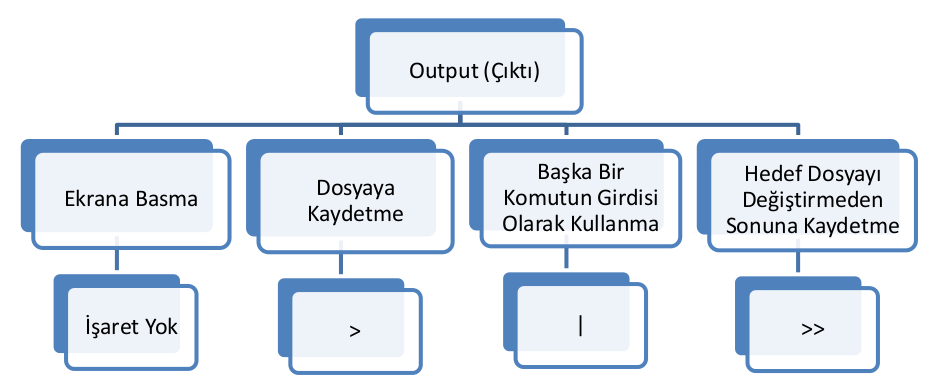
Aşağıdaki örnekte, seq komutu ile 1'den 5'e kadar sayı üretilmektedir. İlk komutta, çıktı ekranda görüntülenmiş, ikinci komutta sayılar sayı adlı dosyaya kaydedilmiştir. Üçüncü komutta seq komutunun çıktısı shuf komutuna gönderilmiş ve çıktı (sırası karıştırılmış sayılar) ekranda görüntülenmiştir. Son komutta da iki komutun birleşmiş çıktısı sayı-karışık adlı dosyaya kaydedilmiştir.
$ seq 5
1
2
3
4
5
$ seq 5 > sayı
$ seq 5 | shuf
1
4
3
2
5
$ seq 5 | shuf > sayı-karışık
Geçmiş Komutlarda Arama
Daha önceden yazılmış ve geçmişe kayıtlı olan komut satırlarına dönmek için yukarı ok tuşuna basılır. Yukarı ok tuşuna bir kez basıldığında bir önce yazılmış komut satırına ulaşılır ve ne kadar önceki komut satırına ulaşılmak isteniyorsa o kadar çok yukarı ok tuşu tıklanmalıdır.
Daha gelişmiş arama yapmak için ctrl+r tuşlarına basılır ve aranacak harfler yazıldıkça harfleri içeren en son komut satırı ekrana gelir. Daha eski komut satırı sonuçlarına ulaşmak için ctrl+r'ya tekrar tekrar basılmalıdır.
Jokerler (Wildcards)
Yıldız (*) : Geçerli klasördeki tüm dosyaları veya başına belli bir kelime yazılarak o kelime ile başlayan tüm dosyaları ifade eder. Örneğin klasörde sayı1, sayı2, sayı36, sayılar diye dört dosya varsa bunlar teker teker yazmak yerine sayı* şeklinde de ifade edilebilir.
Soru İşareti (?) : Geçerli klasördeki sadece sondaki tek bir karakteri farklı olan dosyaların tümünü ifade eder. Örneğin yine sayı1, sayı2, sayı36, sayılar diye dört dosya içeren aynı klasör için sayı? yazılırsa sayı1 ve sayı2 dosyaları belirtilmiş olur.
Daha detaylı jokerler için Just Enough Linux adlı kitabın Wildcards kısmına bakılmalıdır.
Locale
GNU/Linux terminali ülkelere göre farklılık gösterir. Bu farklılıklardan en belirgini Türkçe yazım kurallarında sayısal veriler yazılırken binler basamağını belirtmek için nokta ve sayının ondalık kısmını belirtmek için virgül ayıracı kullanılırken Amerikan İngilizcesi yazım kurallarına göre bu terstir. Örneğin; bin iki yüz elli lira seksen kuruş sayısal olarak yazılırken TR standartlarına göre 1.250,80 TL şeklinde yazılırken, US standartlarına göre 1,250.80 şeklinde ifade edilir. sort komutu ile sayısal sıralama yapılırken locale önemlidir. Yanlış locale kullanıldığında yanlış sıralama gerçekleşir.
Tar Arşivi Açımı
Bu kitapla beraber indirilecek dosya sıkıştırılmış arşiv dosyasıdır ve kitaptaki örneklerin ve soruların denenmesi için gerekli dosyalar arşiv halinde mevcuttur. Herhangi bir sıkıştırılmış tar arşiv dosyasını açmak için aşağıdaki komut kullanılmalıdır.
$ tar xzvf dosyaadı.tar.gz
tar komutundan sonra kullanılan harfler belirli opsiyonlar içindir.
x - sıkıştırılmış dosyayı açmak için kullanılan opsiyon (extract)
z - gz formatında sıkıştırılmış dosyalar için kullanılan opsiyon
v - yapılan işlemlerin ayrıntılı gösterilmesini isteyen opsiyon
f - arşiv dosyası ismi kullanılacağını gösteren opsiyon
Tar arşivi açıldığında, arşiv içinde bulunan tüm klasör ve alt klasörleri komutun çalıştırıldığı klasörde otomatik olarak açılır.
Arşiv dosyasını açarken doğru klasörde olduğunuzdan emin olunuz. Eğer
tarkomutunuMasaüstüklasöründeyken çalıştırırsanız arşiv içerikleriMasaüstüklasörünün içine açılır.
Dosya ve Klasör İzinleri
Terminalde dosya ve klasörleri detaylı şekilde listelediğimiz zaman aşağıdaki şekilde bilgiler sunulmaktadır:
-rwxr-xr-x 1 ogrenci users 20974 Mar 8 2014 ascii.pdf
İlk sütun dosya veya klasöre erişim izinlerini gösterir. İlk karakter ilgili ögenin dosya mı klasör mü olduğunu belirtir. Öge; d ise klasör, - ise dosyadır. Diğer karakterler izinleri belirtir. Bütün izinleri açılmış dosya -rwxrwxrwx şeklinde, tüm izinleri kapalı dosya ise ---------- şeklinde görünür. r: Okuma iznini, w: Yazma iznini, x: Yürütme iznini belirtir.
Buradaki ikinci, üçüncü, dördüncü ögeler sahibinin izinlerini, beşinci, altıncı, yedinci ögeler grubun izinlerini ve sekizinci, dokuzuncu, onuncu ögeler de her kulanıcının izinleri ifade eder.
İkinci sütun hard link sayısını gösterir (gözardı edilebilir).
- Üçüncü sütun ilgili dosya veya klasörün kullanıcı sahibini gösterir.
- Dördüncü sütun ilgili dosya veya klasörün grup sahibini gösterir.
- Beşinci sütun ilgili dosya veya klasörün byte olarak boyutunu gösterir. Eğer öge klasör ise, ifade edilen boyut klasörün içinin boyutu değil klasörün kendi boyutudur. Klasör boş bile olsa klasörle ilgili bilgilerin tutulduğu alan 4 Kb olarak görülür.
- Altıncı, yedinci ve sekizinci sütunlar ilgili dosya veya klasörün son değiştirilme zamanını verir. Aynı yıl içinde değişiklik olduysa yıl, eski yıllarda değişiklik olduysa saat gösterilmez.
- Son sütun ilgili dosya veya klasörün ismini gösterir.
